Схематично изображение на калибрирането: Крайният резултат се получава след като от оригиналното изображение се извади тъмното изображение и се раздели със светлото поле.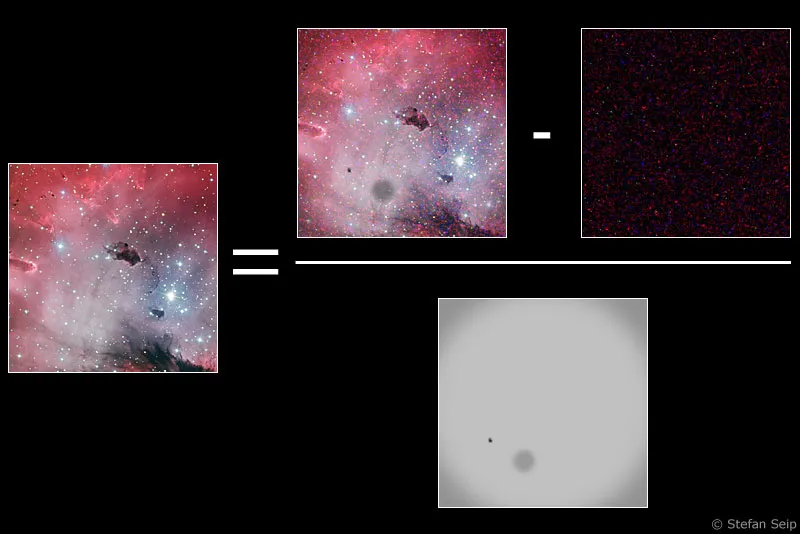
Част 15: Калибриране: Заснемане на светловно и тъмновни снимки
Цифровите астрономически снимки, заснети дигитално, не съдържат само данните, които предоставя сниманото астрономическо обект, но и цяла гама от артефакти или нежелани явления. Под „калибриране“ се разбира този процес, който трябва да почисти оригиналните изображения от тези артефакти.
Причинa на артефактите
Първоначално да видим кои компоненти са отговорни за образуване на артефакти и какъв вид нежелана информация те генерират:
1. Фотоапаратът
Сензорите за изображение на цифрови камери и техният електронен усилвател водят до по-голямо или по-малко изразено „шумно изображение“, което е особено добре забележимо в „прашно“ текстура на изображенията в равномерно светли или тъмни области. При това интервалите са между ярки моменти от образа, когато пикселите поемат различни стойности на осветените области на снимката и цветния шум, когато пикселите, които показват наистина едно цветно изображение, имат леко различно цветно възпроизвеждане. Електронният образов шум има няколко причини. Едно от основните е т. нар. термичен шум, причинен от процесите на сензора, които зависят от температурата и довежда до спонтанно създаване на „заряд“ в пикселите, който по-късно се тълкува като осветеност. Този шум се създава, дори когато сензорът не е изложен на светлина, т.е. по време на „време за запис на светлина“ светлината не достига сензора. Затова е бил въведен терминът „тъмен ток“. Размерът на шума зависи главно от следните фактори:
a) Температура (по-силно шум при по-висока температура)
b) Време за запис на светлина (по-дълго време за запис на светлина, по-голям шум)
c) ISO стойност (по-голям шум при увеличаване на ISO-значението)
Също така вида на използвания сензор, работното програмно обезшумяване, което работи във фотоапарата и шумът на усилвателя, който е предвиден за дадената електроника за да откаже информацията на сензора след записа на светлината. Тъй като тези фактори обаче зависят от камерата и не могат да бъдат контролирани от фотографа, нямаме намерение да обсъждаме тъкмо този аспект. Освен шума, при цифровите изображения на сензори се забелязват отделни пиксели, чиято светлина е много различна от тази на околната среда. Например, ако един пиксел не реагира на светлината и остава винаги черен, той се нарича „мертъв пиксел“ (dead pixel или cold pixel). Други пиксели отговорят много по-чувствително на светлината влизаща в тях отколкото другите, следователно набързо приемат много високи стойности на осветеност или дори преминават в пълно насищане, тогава те изглеждат бели.
Тези аномалини пиксели се наричат „горещи пиксели“ (hot pixels). И „мертвите" и „горещите" пиксели са практически неизбежни при производството на сензори, затова трябва да се приеме определен брой от тези грешни пиксели. С течение на времето и заради стареене на сензора този брой може да се увеличи.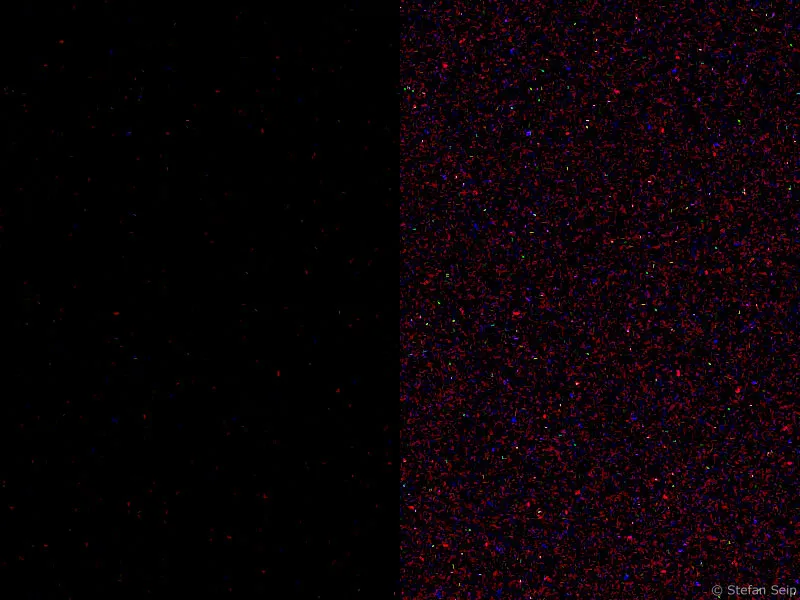
Изряз от тъмно изображение, създадено с Canon EOS 450D при ISO 100 (наляво) и ISO 1600 (надясно). Времето на светкавицата беше десет минути. Ясно се вижда как общият шум се увеличава при по-голяма ISO-стойност. И двата изряза бяха озарени по един и същ начин, за да се удължи шумът.
2. Оптиката за заснемане
Нито един телескоп, нито един обектив не доставят перфектно изображение. Колкото по-далече се отклоните от оптическата ос, толкова по-силно ще бъдат видимите грешки в изображенията, наречени аберации. От това най-силно са засегнати краищата на изображението. Калибриране не може да отстрани тези грешки в изображението. Затова се фокусираме върху тези явления, които могат да бъдат борбени с калибрацията.
Първото е винетиране — затъмняването на краищата на изображението. Винетирането е особено изразено при използване на фотообективи с отворена диафрагма. От една страна винетирането може да бъде намалено чрез затваряне на диафрагмата, но това ще доведе до удължаването на необходимото време на експонация, което често не се желае при астрофотография. И понеже оптиките на телескопите за физически причини доставят по-ярка светлина на оптическата ос, отколкото в краищата на изображението, винетирането се явява като едно практически неизбежно явление в астрофотографията. Колкото по-голям е фотоапаратен сензорът, толкова по-голяма е вероятността от винетиране.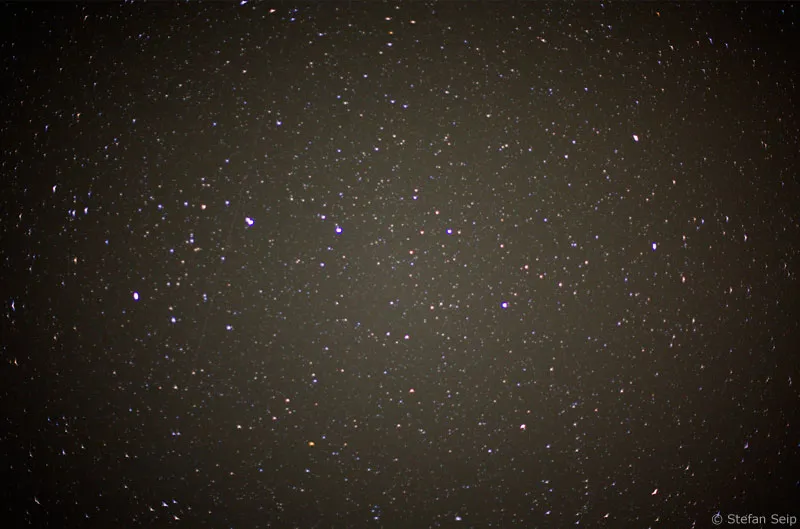
Снимка на съзвездието „Голяма количка“ с лекообективен обектив с пълен отвор. Очевидна е винетирането във формата на затъмнени краища на изображението.
В крайна сметка, никаква светлина не достига до външните краища на сензора, например когато се използва компонент с прекалено малка вътрешна диаметър в оптическия път или когато оптиката просто осветява твърде малко изображение. Тогава краищата на изображението остават черни и не могат да бъдат спасени дори и чрез калибриране.
Второ, се описват елементи от прах, които се изобразяват върху сензора или обектива или огледалото на оптиката за заснемане. Грижливото почистване на фотоапарата и оптиката може да намали появата на тъмни петна на снимката, но никога не може да я предотврати напълно. Колкото по-малко разстоянието на праховата частица до сензора, толкова остро ще изглежда на снимката. Затова частиците, които са се заселили директно на предпазното стъкло пред сензора, изглеждат практически идеално насочени.
Петната в лъчевия път се виждат във формата на тъмни петънца. Трите горни петънца са частици, които се намират на сензора. Долната прахоска е изобразена доста неясно и се намира на една от лещите на използвания обектив: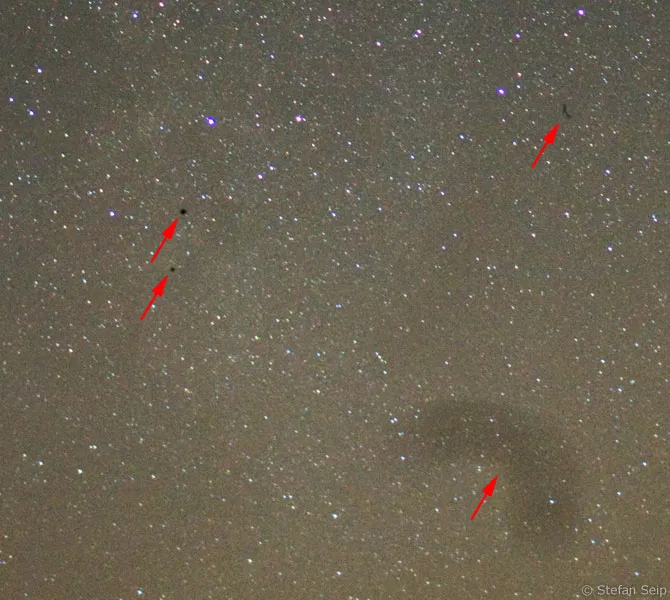
На лявата снимка на Млечния път открих прахов канал, който беше изобразен доста ясно и се беше устроил на стъклото за защита на сензора. След изпълнение на функцията за почистване на сензора в менюто на камерата досадникът изчезна (дясно):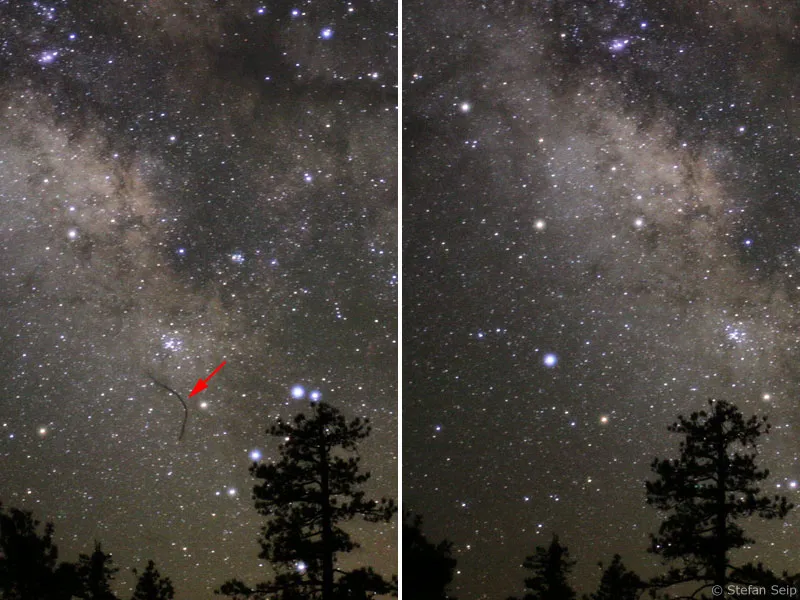
Функцията за почистване на сензора, вградена в много камери, се опитва чрез високочестотни вибрации на стъклото за защита пред сензора да "срита" частиците, които се намират на него. Това не винаги се получава перфектно, въпреки това полезността на тази функция е неоспорима (виж долния пример за изображение).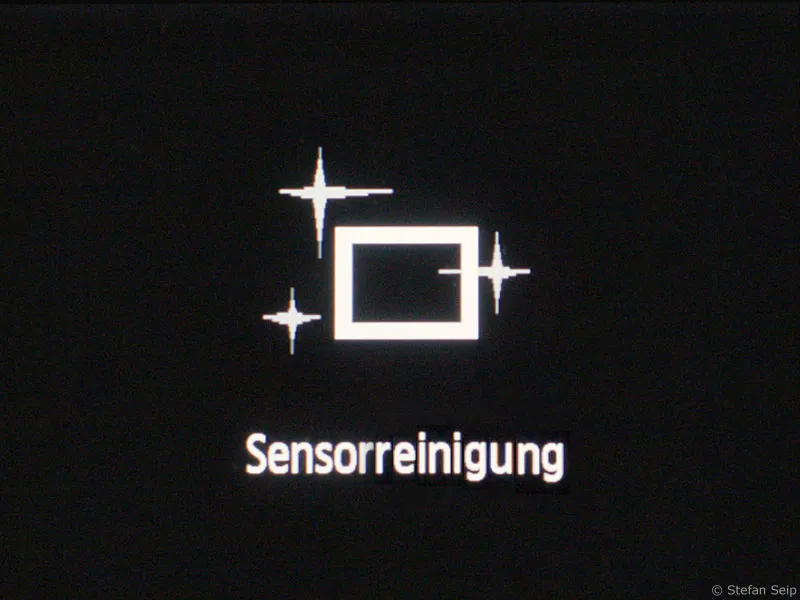
Снимане на изображения за калибрация
Обсъжданите артефакти могат да бъдат премахнати или поне омекотени, ако се извърши калибрация на изображението. За целта трябва да се създадат два вида калибрационни снимки:
1. Тъмни изображения (Darkframes)
Тъмните изображения се "експонират" точно колкото и самите астрономически изображения. Въпреки това се гарантира, че светлината не достига до сензора, например като се постави капачката на обектива!
Резултатът не е пълно черно изображение, защото тъмното изображение съдържа целия шум от тъмната страна на спектъра. Предполага се, че този тъмноводен шум е идентичен с този на астрономическото изображение. Това предположение е рисковано, тъй като шумът винаги включва и статистическа компонента, която не може да бъде предвидена. Тази компонента обаче, на щастие, е относително малка по размер, така че приблизително предположението е доста точно.
Отрязък от тъмното изображение, създадено с Canon EOS 1000D при ISO 1600 с десетминутно "изложение". Вляво непроменената снимка, вдясно резултатът след повдигане на тоновете с Photoshop (командата Изображение>Настройки>Тонове…)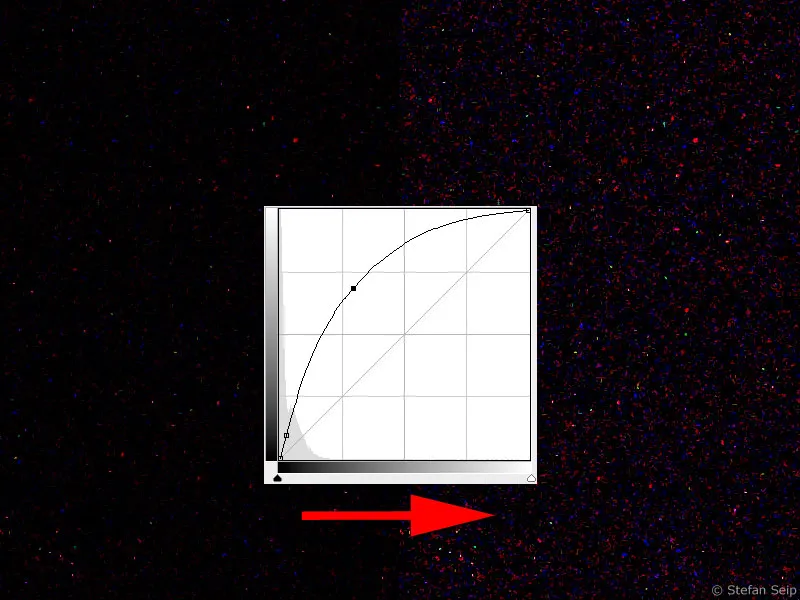
Идеята сега е да се улови само шумовата част от тъмното изображение, за да се извади този шум от по-късно астрономическото изображение. По този начин шумът трябва да изчезне или поне да бъде намален. В същото време всички "горещи" пиксели, които все още съдържат употребими данни и не са напълно наситени, се поправят. Мъртвите пиксели и напълно наситените пиксели, от друга страна, не могат да бъдат "поправени" чрез тъмно изображение.
За да се произведат "подходящи" тъмни изображения, трябва да са еднакви възможно най-много от условията, от които зависи тъмноводния шум, с тези на изображенията на небето. Това означава, че не само времето на експонация, но също и ISO-стойността не трябва да се променя спрямо небесните изображения. Един проблем представлява температурата на сензора, която при повечето камери (повечето цифрови зеркални камери) не може да се регулира. Това означава, че тъмните изображения трябва да се създават възможно най-скоро след небесните изображения, т.е. или кратко преди тях, или непосредствено следващо. Понеже сензорът се загрява по време на по-дълги времена на експонация, повече тъмни изображения, създадени в различни моменти и после усреднени, подобряват резултата. Например може да създадете едно тъмно изображение преди и второ служебно след поредица от няколко продължителни експонации.
Малък практически пример:
Искате да заснемете Праховия пръстен в съзвездието Лира с цифрова зеркална камера. За тази цел планирате осем снимки от по десетминутно време на експонация. След това първо изключвате всички предлагани средства за подтискане на шума от менюто на камерата! Изрично това важи за точката "Намаляване на шума при продължителни експонации", тъй като в противен случай камерата след всяко изображение ще създаде автоматично тъмно изображение със същото "време на експонация", което ще изяде ценно време за наблюдение. Следва да отделите половината от времето за наблюдение за автоматично създадените тъмни изображения.
След изключването на тази функция първо заснемете едно тъмно изображение с всички настройки, които планирате да използвате за небесното изображение. След това следва серията с осем снимки с по десетминутно изложение, последвана от още едно тъмно изображение. За снимането на тъмните изображения слагате капачката на обектива на обектива или телескопа. Следва да се усреднят двата тъмни изображения и да се извадят от всички изображения на небето. И двата небесни и тъмни изображения трябва да бъдат записани в RAW формат, иначе калибрирането няма да работи.
2. Светло изображение (Flatframes)
Светлите изображения възникват, когато снимате равномерно светла повърхност. Разбира се, трябва да използвате същата оптика за снимане, която се използва за създаването на небесните изображения.
За да получите светло изображение, прикрепете парче хартия пред оптиката преднагънато. По време на снимката тази хартия трябва да бъде равномерно осветена, например с ръчна лампа.
Това води до изображение, което показва както винетирането, така и частиците от прах в лъчевия път. Когато небесните изображения бъдат разделени по-късно със светлите изображения, тези артефакти също могат да бъдат премахнати.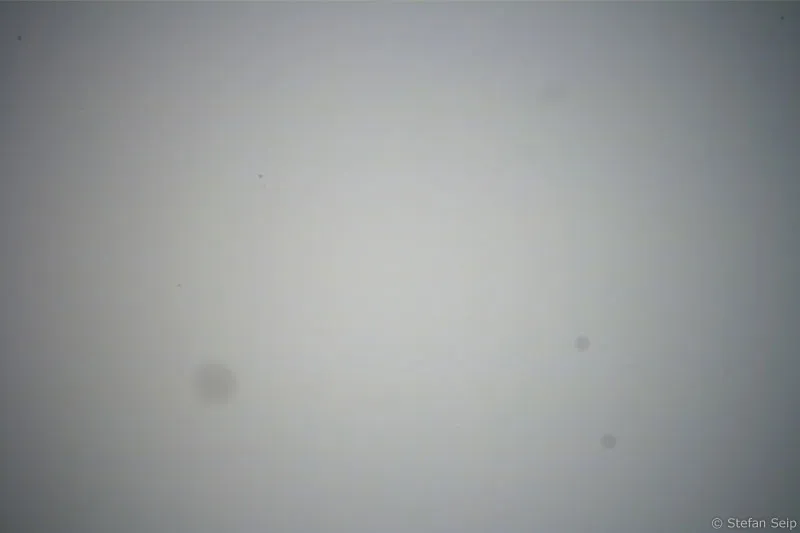
Типично светло изображение. То включва винетиране (тъмни външни ръбове) и частиците от прах в лъчевия път (петна).
Идеалният случай за създаване на светлополеви изображения е при възможно най-ниска ISO стойност и кратко експониране, за да не се добави допълнителен тъмничъков шум.
Практичен пример:
Вече сте направили снимките на Тъмничъките на Пръстенната Мъгла, които бяха обсъждани в главата "Тъмнички", и съответните им свтлополеви снимки. Сега искате да направите и светлополевите снимки. Много важно е първоначално подредбата на фотоапарата и обектива да останат абсолютно непроменени! Не сваляйте обектива от фотоапарата или фотоапарата от телескопа и по никакъв начин не променяйте фокуса! За да мрежите праховите частици да се изобразяват на същото място на сензора като при небесните снимки, дори е препоръчително да не докосвате фотоапарата. Управлението на фотоапарата чрез свързан лаптоп е предпочитанието, ако това е възможно.
От критично значение е, когато връзката между фотоапарата и телескопа или окулярната монтировка не е особено стабилна. Сега въпросът е къде нощем може да намерите равномерно осветена повърхност. Една възможност е да поставите полупрозрачен материал (например част от хартия) пред предната леща на обектива или телескопа, който след това се осветява от лампа отпред. За източник на осветление дори може да се използва скоростна светкавица. За да реализирате желаните кратки експониращи времена, ви е необходима ярка светлинна източнина. Важно е въпреки това да е коректна експонацията на светлополевата снимка. Трябва да бъде изобилно експонирана, без да стига до насищане.
За целта проверете хистограмата на светлополевата снимка, която трябва да бъде насочена „дата-планина“ отдясно в средата, без да достига до дясната граница. При непрекъснато осветление можете просто да поставите фотоапарата на автоматично експониране на времето („Ав“ или „A“) и ръчното коригиране на експонацията на стойност „+1,5“. Тогава светлополевите снимки могат да се създадат дори с автоматичната експозиция на фотоапарата. Важно е да зададете същата диафрагма за обективите, която е била използвана и за небесните снимки.
Обобщено трябва да се отбележи, че създаването и на Тъмничковите и на светлополевите снимки трябва да се извършва с най-голямата възможна грижа. Единствено поради това, че след разглобяването им те вече не могат да бъдат възстановени, и от друга страна, защото чрез използване на „негодни“ калибрационни снимки резултатът няма да бъде подобрен, а може дори да стане по-лош.
Извършване на калибриране
Накрая, калибрирането е математическа операция, при която на всяка пиксел се изважда Тъмничката снимка от суровата снимка и след това се дели на светлополевата снимка. Формулата е следната: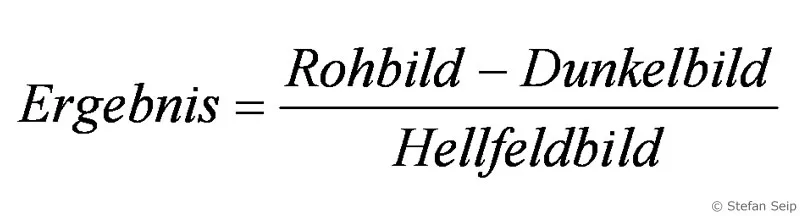
Формула за калибриране на изображението.
Но не се притеснявайте, вие не трябва да извършвате тази пресмятане за милионите пиксели на вашия цифров фотоапарат; подходящ софтуер ще направи това за вас.
Калибрирането на астрофотоснимки чрез Тъмничкови и светлополеви снимки не може да бъде извършено с конвенционални програми за обработка на изображения, като например Adobe Photoshop. Това се отнася и особено за снимките, направени с цветни фотоапарати, както например цифрово огледално фотоапарат. Причината за това е цветната синтез от суровата снимка: Отделните пиксели на сензора за заснемане са снабдени с различни цветни филтри („Байер-матрица“), като когато се отвори файла за изображение, автоматично се извършва интерполация на RGB цветовете за всеки пиксел. Калибрирането трябва да се извърши, обаче, преди цветната синтеза!
Лесна за използване софтуерна програма, чрез която калибрирането може да се извърши правилно, е „DeepSkyStacker“, която можете да изтеглите безплатно (Freeware) от уебсайта http://deepskystacker.free.fr/german/index.html. Чрез тази програма бих искал да обясня процеса на калибриране.
Първоначално запазвам своите небесни снимки („Lightframes“) заедно с Тъмничките снимки („Darkframes“) и светлополевите снимки („Flatframes“) в една папка. В конкретния случай това са седем светлополеви снимки и по една Тъмничка и светлополева снимка. Обектът е „Messier 57“, Пръстенната Мъгла в съзвездието Лира, заснета с Canon EOS 450D при ISO 800 седем пъти по две минути. Най-добре може да се избегнат объркванията, ако вече имената на файла показват дали става дума за светлополева, Тъмничка или светлополева снимка.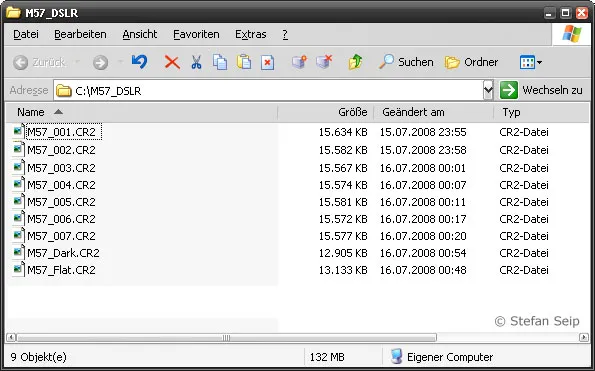
Чрез „говорещи имена на файловете“ вече може да се разграничава между истинските небесни снимки, Тъмничката снимка и светлополевата снимка, за да няма обърквания.
След това стартирам програмата DeepSkyStacker.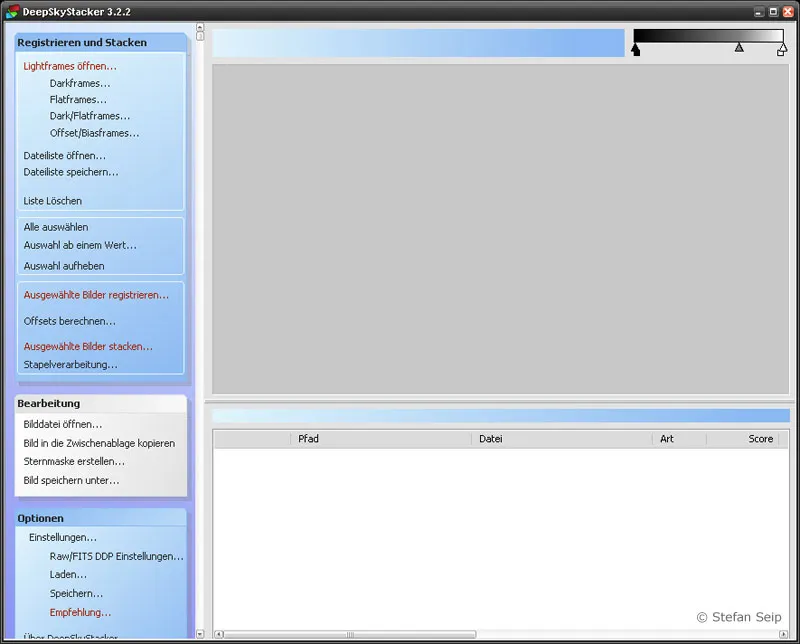
Софтуер DeepSkyStacker: Екран след старт на програмата.
С горните три команди в левия панел мога да отворя своите снимки, като внимавам светлополевите, Тъмничките и светлополевите снимки да не се бъркат.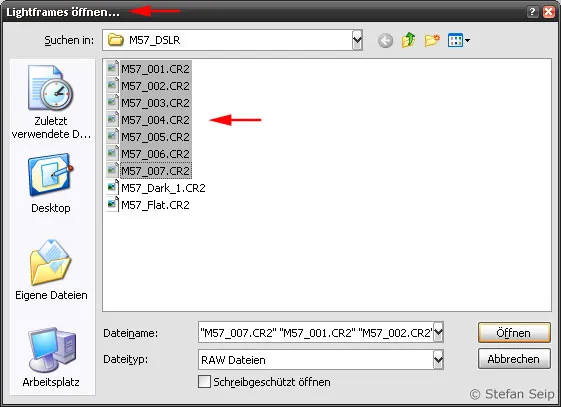
Софтуер DeepSkyStacker: Отваряне на небесните снимки („Lightframes“) чрез избор на командата Отваряне на светлополевите снимки…
Вместо това файловете могат да бъдат изтеглени в DeepSkyStacker посредством Drag&Drop от Windows Explorer, но това трябва да се направи в три стъпки, тъй като винаги трябва да се посочи какъв вид файл(ове) се използва.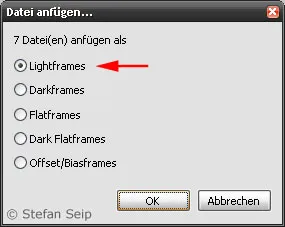
Софтуер DeepSkyStacker: Когато файлове се импортират в DeepSkyStacker чрез „Drag&Drop“, програмата пита за кой вид файлове се касае.
След като всички файлове са добавени (включително Тъмничкия и светлополевия снимка), виждам в списъка с файлове обобщение на импортираните файлове. В колоната Вид проверявам за сигурност дали съответствието „Light“, „Dark“ и „Flat“ е правилно.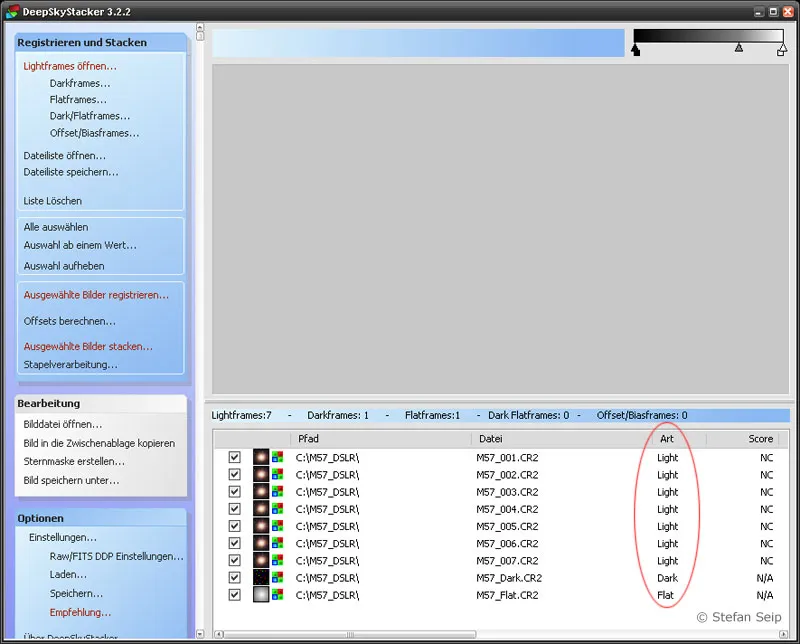
Софтуер DeepSkyStacker: Всички необходими файлове са импортирани. В списъка може да се провери дали е посоченият правилният тип файл (колона „Вид“, червен елипс).
С едно щракване върху произволен файл от списъка DeepSkyStacker зарежда файла в паметта и го показва в прозореца за изображения. Щраквам веднаж на Lightframe и трябва да почакам няколко секунди, докато изображението се появи. Чрез преместване на средния триъгълник в горния десен ъгъл наляво, правя по-ярко изображението, така че тъмните краища на снимката са добре видими - следствие от винетирането.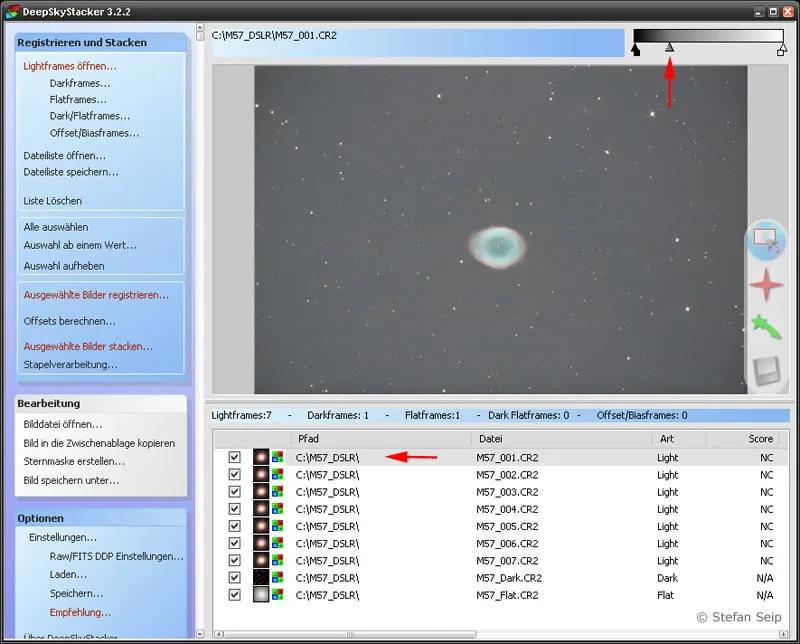
Софтуер DeepSkyStacker: Показване на единично изображение от списъка (долен червен стрел). Преместването на сивата точка (горен червен стрел) наляво води до по-ярко изобразяване.
Сега избирам Flatframe, който ми се показва след кратко изчакване. Тъмните краища са ясни дори във Flatframe-а.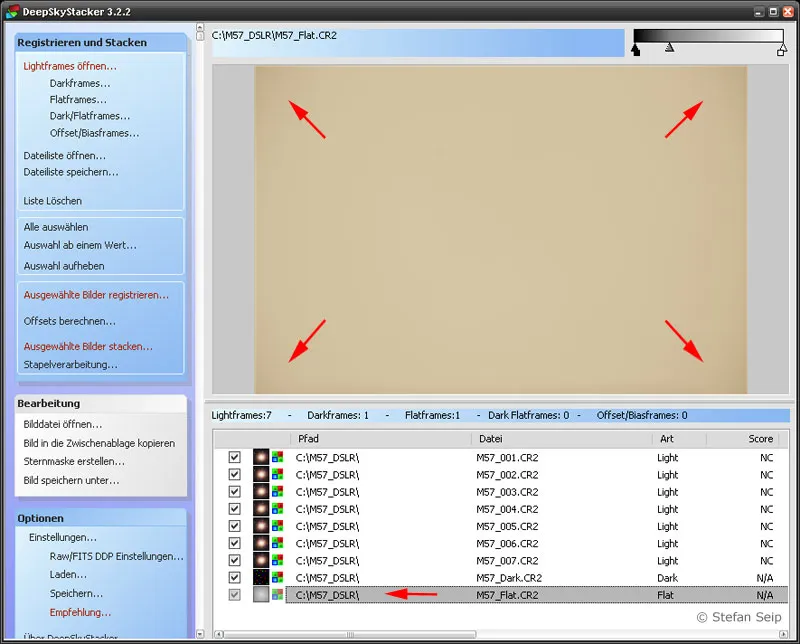
Софтуер DeepSkyStacker: Показване на светлото поле (долна стрелка). То включва тъмните краища, предизвикани от винетирането, които показват горните четири стрелки.
Преди да стартирам процедурата за калибрация, се уверявам, че всички файлове са избрани с отметка в кутията отляво на името на файла. Ако това не е така, кликвам на командата в лявата колона Избери всички.
Софтуер DeepSkyStacker: Избиране на всички импортирани файлове: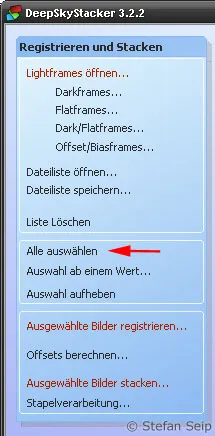
След това започвам, като избирам червеното подчертана команда Стакни избраните снимки.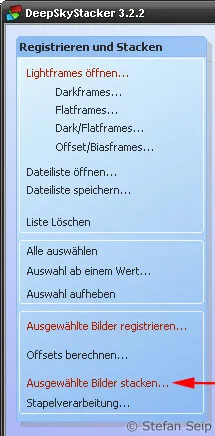
Софтуер DeepSkyStacker: Стартиране на процедурата за калибрация чрез командата „Стакни избраните снимки…“, като „Стакни“ означава преклане на отделните кадри.
Появява се диалогов прозорец с обобщение на предстоящите автоматично извършвани процеси за обработка.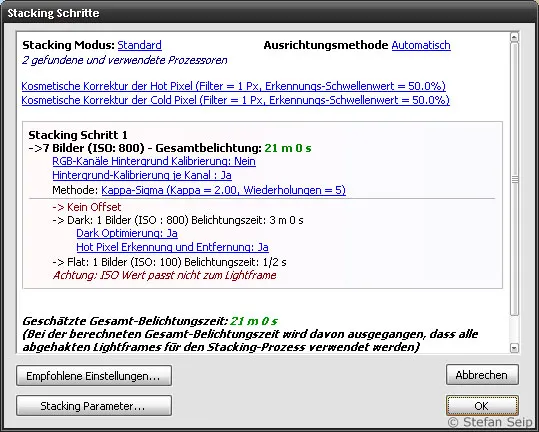
Софтуер DeepSkyStacker: Диалогов прозорец за стартиране на процедурата за калибрация и стакване.
Тъй като DeepSkyStacker автоматично подрежда снимките и ги изравнява, т.е. необходимите снимки необходима сблъсък или завъртане, за да се подравни, трябва да бъдат настроени и проверени някои програмни параметри. За целта щраквам върху бутона Стакване параметри…; след това се появява още един обширен диалогов прозорец с осем различни раздели. Без да влизам във всички опции, ви представям сега всичките осем раздели с моите настройки, които напълно съответстват на стандартните настройки: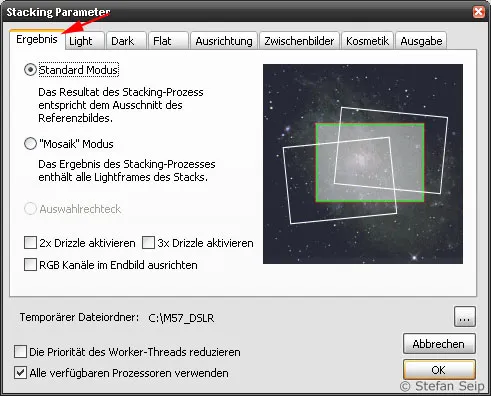
Стакване параметри на софтуера DeepSkyStacker, раздел "Резултат". Тук трябва да се избере "Стандартен режим".
Стакване параметри на софтуера DeepSkyStacker, раздел Светлина. Добри резултати се постигат с режима за стакване Kappa-Sigma-Clipping, при който екстремни стойности не участват в средностатистическото изчисляване: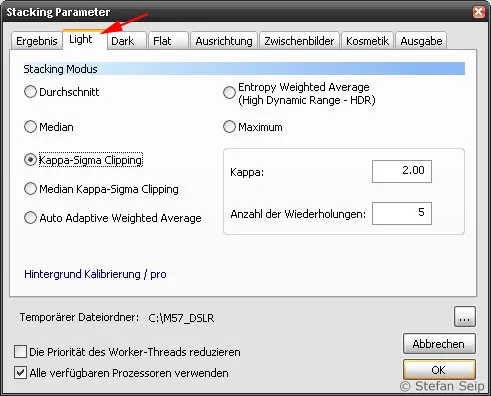
Стакване параметри на софтуера DeepSkyStacker, раздел Тъмно. Тъй като съществува само една тъмна снимка, не е от значение кой режим за стакване се избира тук.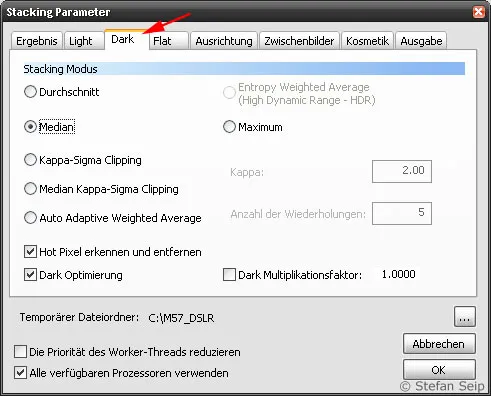
Стакване параметри на софтуера DeepSkyStacker, раздел Светлина. Стакване тук също не играе голяма роля, тъй като съществува само едно светло поле.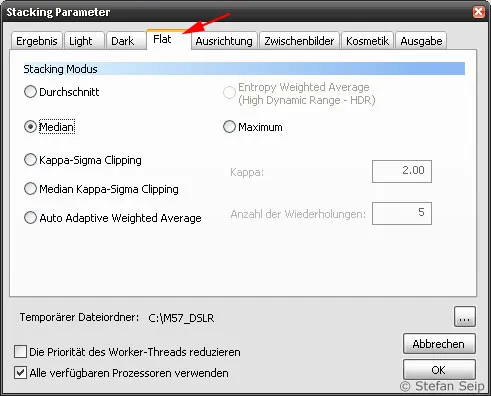
Стакване параметри на софтуера DeepSkyStacker, раздел Подравняване. Методът Автоматично осигурява точно подравняване на отделните снимки, като за референтни точки се избират звездите. Разпознаването на референтните точки също се извършва напълно автоматично.
Стакване параметри на софтуера DeepSkyStacker, раздел Междуизображения. За запазването на преходни резултати програмата изисква достатъчно място за съхранение. В такива случаи е разумно да се избере Временна папка, на която да се предостави достатъчно свободно пространство.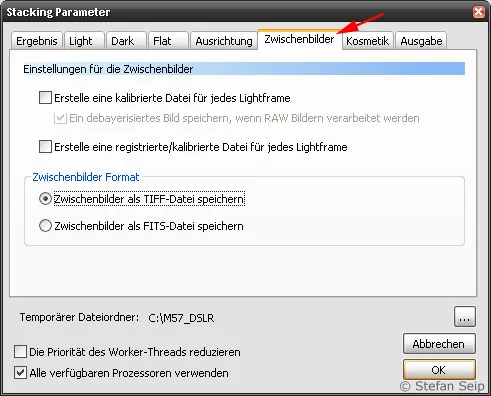
Стакване параметри на софтуера DeepSkyStacker, раздел Козметика. Въпреки калибрацията може да останат единични грешни пиксели. Програмата може да ги разпознае и премахне автоматично.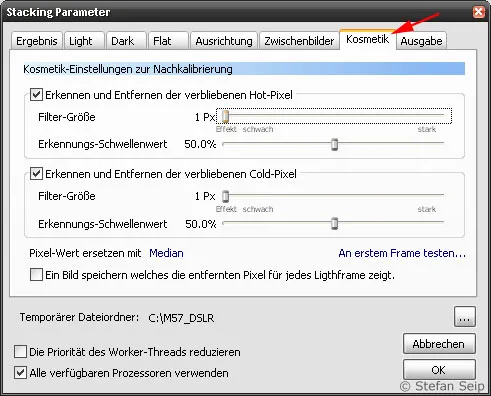
Стакване параметри на софтуера DeepSkyStacker, раздел Изход. Тук могат да се направят определени указания за това какво да се направи с резултата от изчисленията.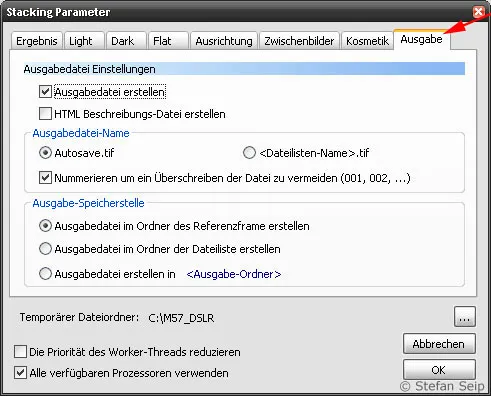
Приключвам обширния диалог с ОК и стартирам процедурата за калибрация с още едно кликване върху ОК в показаният по-горе диалогов прозорец Процеси за стакване. Следва много изчислително интензивно време, което на моя компютър продължи повече от половин час. В този период DeepSkyStacker ми предоставяше съобщения за напредъка на обработката:
Софтуер DeepSkyStacker: Калибрацията и стакването може да отнеме известно време. През този период се показва съобщение за статуса.
След като програмата завърши своята работа, резултатът се показва в прозореца на изображението: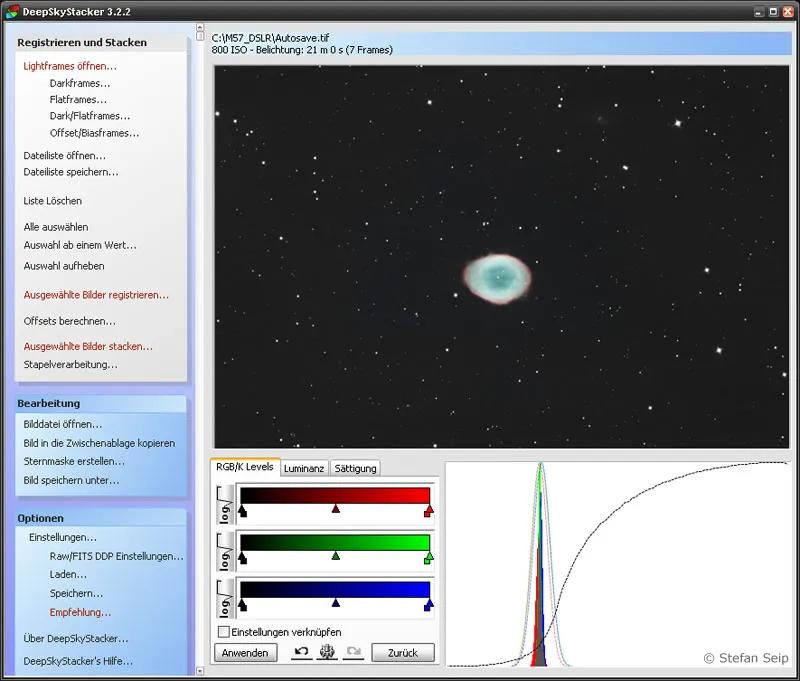
Софтуер DeepSkyStacker: Показване на резултатното изображение след калибриране и стакване.
Ако не сте посочили друга информация, резултатът е автоматично запазен под името на файла "Autosave.tif" в същата папка, където се намират обработените файлове. Това изображение във формат TIF разполага с "цветна дълбочина" от 32 бита на пиксел и на цветен канал. За да продължите с обработката на такова изображение в Adobe Photoshop, се налага да разполагате поне с версия CS2. Ако използвате по-стара версия, трябва да кликнете върху опцията Запазване на изображението като… в DeepSkyStacker и да изберете формата на файла като TIFF изображение (16 бита/К).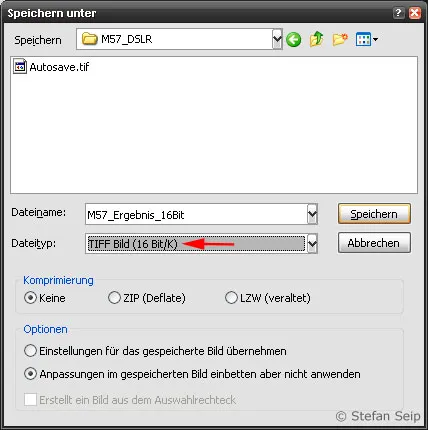
Софтуер DeepSkyStacker: Диалогов прозорец "Запазване на изображението като…" позволява избора на формат на файла, като например TIF с 16 бита на пиксел и на цветен канал (черва стрелка).
За обработката на "Аutosave.tif", създаден от DeepSkyStacker, използвам Adobe Photoshop CS3. Тя се отваря лесно в Photoshop, а заглавната линия на прозорец за файла показва, че това е файл с 32 бита: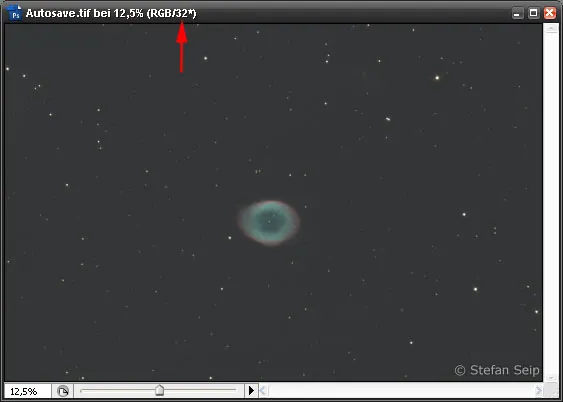
Отворен файл с 32 бита в Adobe Photoshop CS3. Битовете, 32 на пиксел и на цветен канал, се споменават в заглавната линия на прозореца (червена стрелка).
Дори първият поглед към тази снимка ясно показва успеха от калибрирането: тъмните части на краищата на снимката са изчезнали!
Обаче, обработката на 32-битови снимки в Photoshop е силно ограничена. Затова първо ги преобразувам във формат с 16 бита. Избирам опцията Изображение/Режим/16-битов канал… и виждам следния диалогов прозорец:
Преобразуване на изображение от 32 на 16 бита с Adobe Photoshop CS3.
Потвърждавам - за улеснение, без да променям никакви настройки в него - с OK и вече мога да използвам почти пълния набор от команди на Photoshop CS3 с 16-битово изображение.
Това, което следва, е много зависимо от изходния материал и не може да бъде обобщено. За снимката на Пристъпния облачния газ пръстен първо редактирам хистограмата отляво, за да направя небето по-тъмно (команда Изображение>Настройки>Корекция на тоновете…):
Преместване на черната точка (маркирана с червена стрелка) надясно от нулевата позиция.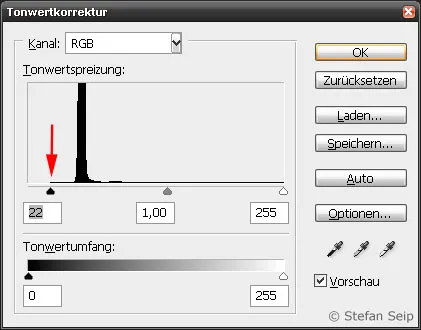
След това с помощта на командата Изображение>Настройки>Градиентни криви… „изкривявам“ кривата, за да продължа да затъмнявам небето и да изсветлям светлите области на мотива ("S-форма" на градиентната крива), за да увелича контраста на изображението: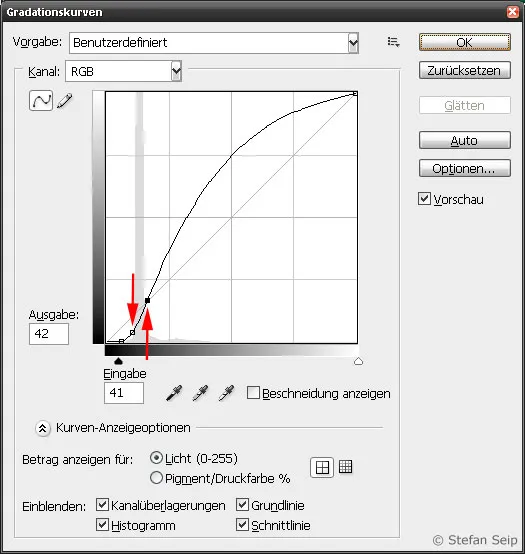
С-образното изкривяване на градиентната крива в Photoshop дава увеличение на контраста. Лявата червена стрелка показва мястото, където кривата е изкривена надолу, а дясната стрелка показва мястото, където е повдигната.
След леко повишаване на насищането на цветовете (команда Изображение>Настройки>Оттенък/Наситеност… бях удовлетворен с крайния резултат за сега:
Готовата снимка на Пристъпния облачен газ. Всички артефакти са изчезнали след калибрирането. Показано с червената стрелка е галактика в заднината, а именно IC 1296.
Защо тогава целият този труд?
Използването на DeepSkyStacker даде следните предимства по отношение на калибрирането:
Намаляване на шума в тъмните части на единичните изображения чрез изваждането на тъмно изображение
Ако докоснем малак част от едно отделно изображение в голямо увеличение, ще забележим намаляването на шума, както и премахването на горещи и мъртви пиксели. Калибрирането на това изображение с тъмно изображение беше извършено също с DeepSkyStacker: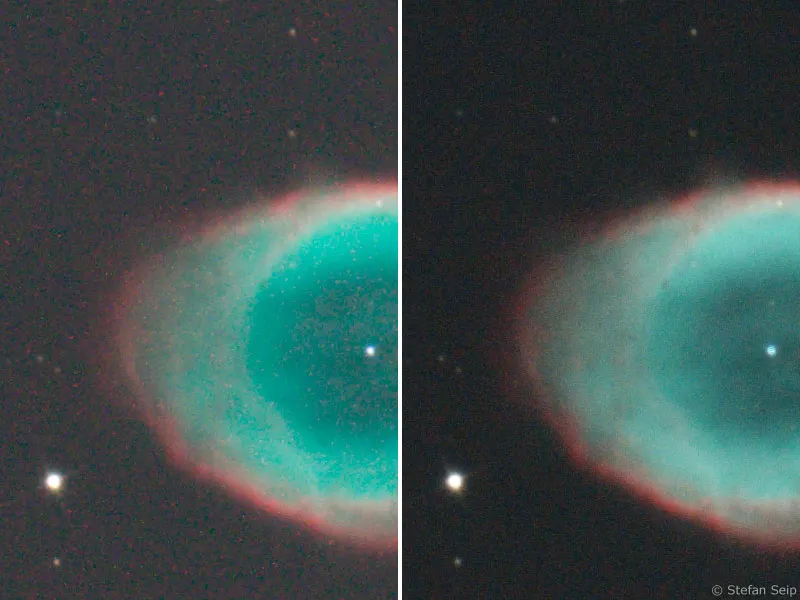
Калибриране на единично изображение (ляво) чрез тъмно изображение. Резултатът е видим вдясно: Намаляване на шума и изчезване на грешните пиксели. Видим е само малък отрязък от цялото изображение.
Премахване на винетирането и замърсяването в пътя на лъчите
Първо, да прегледаме цялото изображение, за да оценим тъмните краища, причинени от винетиране. Ясно е видно, че DeepSkyStacker, като използва светло изображение, успя да премахне този дефект напълно: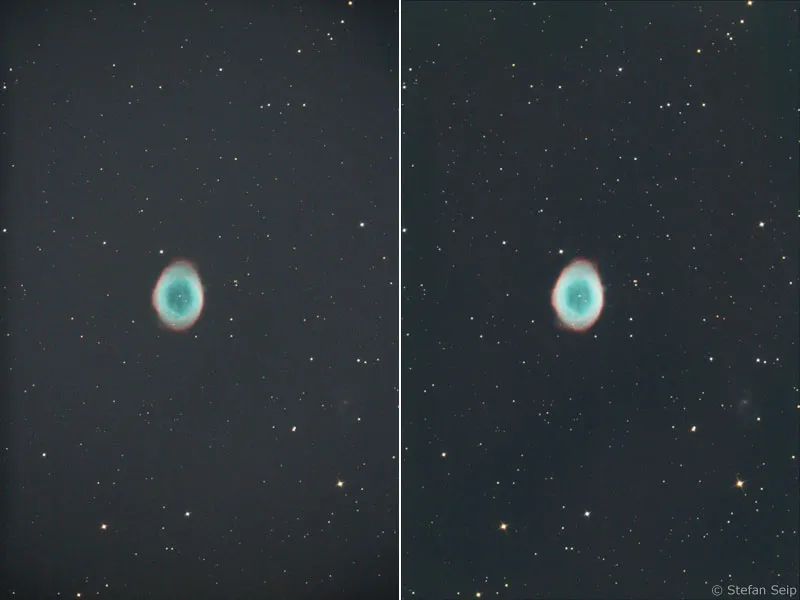
На сурово изображение (ляво) винетирането се забелязва като тъмни краища, докато приложението на светло изображение елиминира този артефакт (дясно).
Сега да се фокусираме внимателно върху малък отрязък от снимка, на който е изображена замърсяването, което вероятно се е залепило на сензора. Този замърсяващ петък също изчезна чрез използването на светло изображение: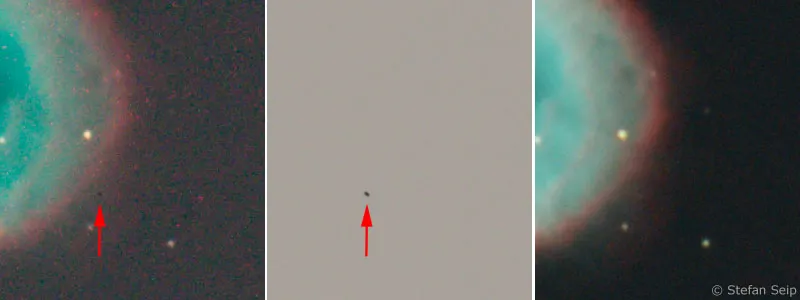
При внимателно задглеждане в единичните снимки се откриват малки тъмни петъчета, причинени от прах върху сензора (вдясно, петък от сурово изображение). Същия отрязък от светло изображение (в средата) също показва тази частица, но като резултат на калибрирането тя изчезва (вдясно).
Нещо друго, което може да се види от горната снимка: при сравнение на едното сурово изображение (ляво) с резултата от седемте изображения (вдясно), се забелязва, че чрез смесването на повече единични изображения се постига понатамено намаляване на шума. Този метод за борба съв изображенията ще бъде темата на следващата и последна част от серията уроци "Астро- и светлофотография".


